

|
Excel2007是2007版的Excel办公软件。借助 Excel Viewer,即使没有安装 Excel,您也可以打开、查看和打印 Excel 工作簿。还可以将数据从 Excel Viewer 中复制到其他程序。默认情况下,当打开Excel时,会新建一个空白工作簿,该工作簿包含3个空白工作表。 将下图的工作表的重复数据进行标记。如图所示: 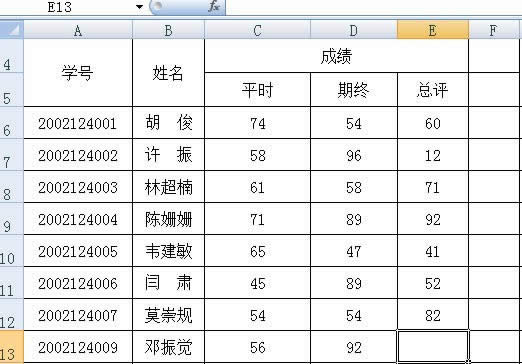 1、首先打开excel2007工作表,用鼠标框选选中可能存在重复数据或记录的单元格区域。单击“开始”选项卡中的“条件格式”打开菜单,在“突出显示单元格规则”子菜单下选择“重复值”,打开。 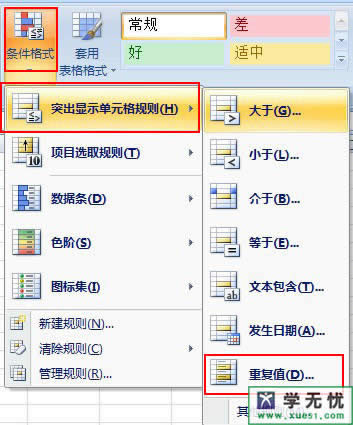 2、在左边的下拉列表中选择“重复”,在“设置为”下拉列表中选择需要设置的格式(例如“绿填充色深绿色文本”),就可以在选中区域看到标识 重复值的效果,单击“确定”按钮正式应用这种效果。 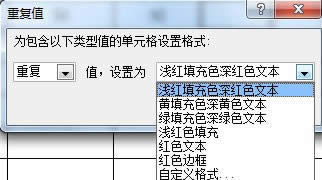 3、重复数据的标记下来了,浅红色区域即是重复数据。如图所示:  其次我们可以利用函数来标记单列重复数据,利用COUNTIF函数来实现,同样点击“条件格式-->新建规则”-->使用公式确定要设置格式的单元格,输入以下公式,然后点“格式”按钮,设置颜色为红色即可。 =COUNTIF(A:A,A1)>1 比如我需要标记重复的区域是A1:A5000,建议先手工选择好这个区域,然后把公式更改为这样: =COUNTIF(A$4:A$5000,A4)>1 Office 2007整体界面趋于平面化,显得清新简洁。流畅的动画和平滑的过渡,带来不同以往的使用体验。 |
温馨提示:喜欢本站的话,请收藏一下本站!